Objective 1.5 – Manage vCenter inventory efficiently
Merhaba,
VCP-DCV Study Guide serimizin bu bölümünde sizlere vCenter Server üzerinde kullılan tag’ler konusunda bilgi vereceğim.
VCP-DCV 2019 Study Guide ‘a aşağıdaki linkten ulaşabilirsiniz.
Tag ve Custom Attiribute sekmelerini genellikle kullanmıyoruz ancak oldukça faydalı olduğunu söylemeliyim. Tag ve Attiribute sayesinde vSphere envanterindeki nesnelere meta veri ekleyebilir ve bu nesnelerin aranmasını ve sıralanmasını kolaylaştırabilirsiniz.
Tag, vSphere envanterindeki nesnelere uygulayabileceğiniz bir etikettir aslında. Bir tag oluşturduğunuzda bu tag’ı bir kategoriye atarsınız. Kategoriler ilgili tag’ler ile birlikte gruplamanıza izin verir. Bir kategori tanımladığınızda tag’ler için nesnelerin türlerini ve kategorideki birden fazla tag’in bir nesneye uygulanıp uygulanmayacağını belirleyebilirsiniz. Biliyorum kafanız karıştı biraz ama örnekler ile anlatacağım.
Örneğin bir sanal makineniz var ve Guest OS türüne göre tag’lemek istiyorsunuz. Biz burada Windows Server 2012 veya Ubuntu 11 isimli bir kategori oluşturabiliriz. Bunun yanlızca sanal makinelere uygulanacağını ve herhangi bir zamanda bir sanal makineye yanlızca tek bir etiketin uygulanabileceğini belirleyebilirsiniz. Bu kategoride birden fazla tag oluşturabilirsiniz. Tag ve kategoriler birden fazla vCenter Server ortamını kapsayabilir. Yani bu ne demek oluyor? Birden fazla vCenter Server’iniz var ve bunlar Linked mode ile birbirine bağlı ise veya yapılandırılmışsa, tag ve tag kategorileri tüm vCenter Server’lar arasında replike edilebilir.
Tag aynı zamanda AWS, VMware Cloud tarafından da desteklenir.
Tag ve Custom Attributes ayarlarını yapmak için öncelikle Home bölümünden Tag & Custom Attributes seçeneğine tıklıyoruz.
Tag bölümüne giriş yaptıktan sonra yeni bir tag oluşturmak için + butonuna basıyoruz.
Bu tag’in ismini belirtiyoruz ve Description bölümüne ne amaç ile kullanılacağını isterseniz belirtebilirsiniz. Daha sonra alt tarafta yer alan Category bölümünden Create New Category seçeneğini seçiyorum ve burada VM’s Guest OS isimli bir kategori oluşturuyorum.
Tüm işlemleri tamamladıktan sonra OK butonuna basıyoruz.
Gerekli tag’leri ekledikten sonra artık bunları nesnelerede atayabiliriz. vCenter Server içerisinde bulunan herşey aslında birer nesnedir. Bundan dolayı nesne diyorum. Ben bu tag’leri virtual machine’lere atayacağım.
Hangi sanal makineyi hangi tag altına almak istiyorsak onun üzerinde sağ click yapıp, Tags & Custom Attributes seçeneğine gelip Assign Tag butonuna tıklıyoruz.
Daha sonrasın bu sanal makine hangi işletim sistemine sahipse onu işaretliyoruz. Yazının başında belirtitğim gibi ben burada Guest OS‘a göre tag işlemini yapacağım. Tag işlemini yaptıktan sonra Assign butonu ile virtual machine’i bu tag’e dahil ediyoruz.
Daha sonrasında search bölümünden tag ismini yazarak tüm virtual machine’lerinize ulaşabilirsiniz.
Eğer isterseniz aynı işlemleri web client üzerinden de gerçekleştirebiilr ve Web client üzerinden de search işlemini gerçekleştirebilirsiniz.
Web client üzerinde yine tag’ı search ettiğinizde bu tag’e dahil olan virtual machine’lerin listesini görebilirsiniz.
Umarım faydalı olmuştur.
iyi çalışmalar.


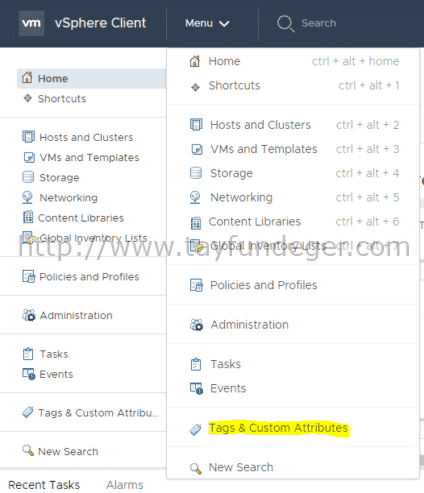
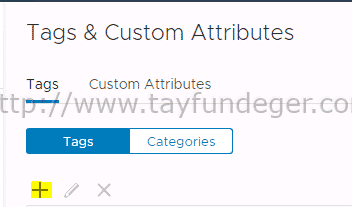
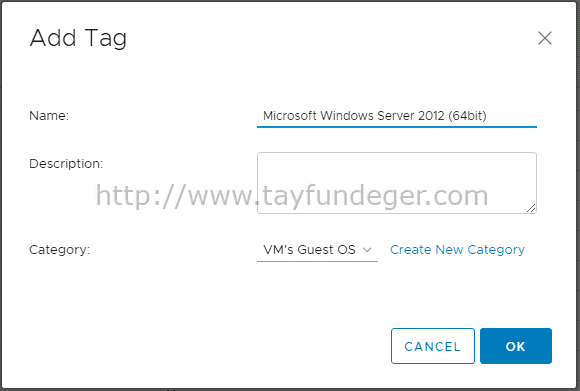
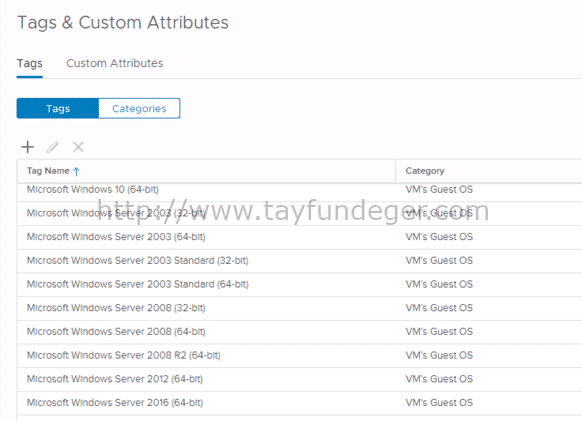
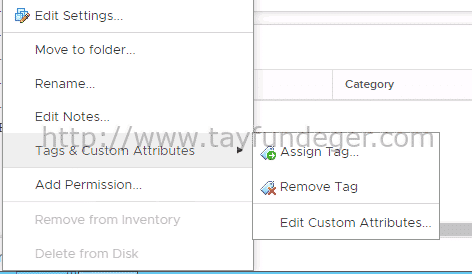
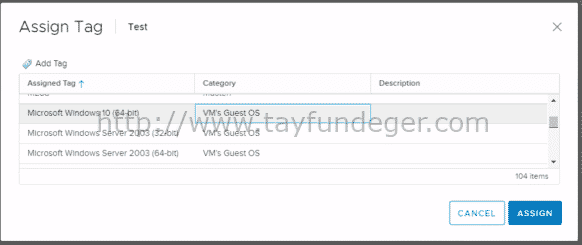
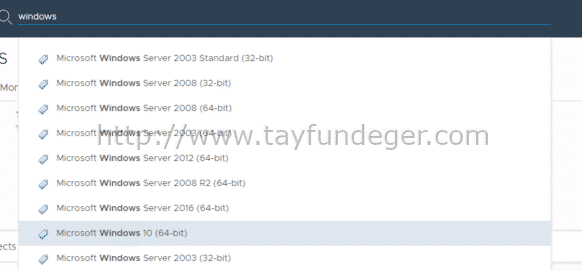
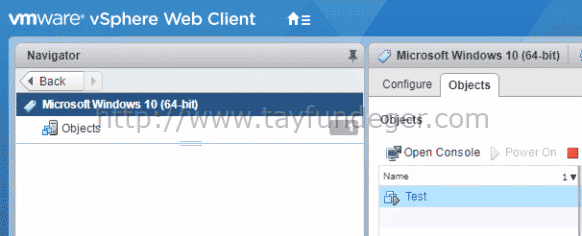




“Tag ve Attiribute sayesinde vSphere envanterindeki nesnelere meta veri ekleyebilir ve bu nesnelerin aranmasını ve sıralanmasını kolaylaştırabilirsiniz.”
Uzun süredir çalışıyorum bu meslekte, yukarıda bahsettiğiniz şeyi çalışma hayatımda kimse öğretmedi. Sayenizde öğrendim ve çok işime yaradı teşekkürler ellerinize sağlık.
Çok teşekkür ederim iyi dilekleriniz için 🙂
Tagleri güzel ele almışsınız, kaleminize sağlık.